Crss.exe (09.15.25)
Crss.exe என்றால் என்ன?Crss.exe என்பது பின்னணியில் இயங்கும் ஒரு செயல்முறையாகும், இது பணி நிர்வாகியில் அல்லது விண்டோஸிற்கான வேறு எந்த செயல்முறை கண்காணிப்பு கருவியிலும் மட்டுமே பார்க்க முடியும். அமைப்பினுள் இந்த செயல்முறையின் இருப்பு பொதுவாக ஒரு ட்ரோஜன் தொற்றுநோயைக் குறிக்கிறது. இப்போதே அதை அகற்றத் தூண்டும்போது, அது முறையானது அல்ல என்பதை உறுதிப்படுத்த இந்த செயல்முறையை அகற்றுவதற்கு முன் முழுமையான விசாரணை நடத்தப்பட வேண்டும்.
உண்மையான விண்டோஸ் கிளையண்ட் சர்வர் இயக்க நேர செயல்முறை Csrss.exe என அழைக்கப்படுகிறது. இது இயக்க முறைமைக்கு அவசியமான ஒரு செயல்முறையாகும். எனவே, பயனர்கள் கவனம் செலுத்த வேண்டும் மற்றும் அவர்கள் அகற்ற விரும்பும் கோப்பு crss.exe, csrss.exe அல்லவா என்பதை சரிபார்க்க வேண்டும்.
Crss.exe ஒரு வைரஸ்?Crss.exe ட்ரோஜனை கணினியில் செலுத்துகிறது, இது பேரழிவு விளைவுகளுக்கு வழிவகுக்கிறது. இந்த வகை நோய்த்தொற்று பயனரை அம்பலப்படுத்தக்கூடும், இதனால் அவர்கள் சைபர் கிரைமினல்களால் கண்காணிக்கப்படுவார்கள். கணினி ஒரு ட்ரோஜன் நோயால் பாதிக்கப்பட்டிருந்தால், கிரெடிட் கார்டுகள் போன்ற தனிப்பட்ட தகவல்களும், பிற முக்கிய தரவுகளும் தவறான கைகளில் விழக்கூடும். வைரஸ் கணினிக்கு ஒரு கதவைத் திறக்கிறது, சைபர் குற்றவாளிகள் கோப்புகளைப் பெறவும் கூடுதல் தீங்கிழைக்கும் நிரல்களை இயக்கவும் அனுமதிக்கிறது. Crss.exe மூலம் உங்கள் கணினியில் ட்ரோஜன் பாதிக்கப்பட்டுள்ளதாக நீங்கள் சந்தேகித்தால், உடனடியாக செயல்பட்டு, தாமதமின்றி அதை அகற்றவும்.
செயல்முறை முறையான Csrss.exe இல்லையா என்பது உங்களுக்குத் தெரியாவிட்டால், எந்தவொரு தேவையற்ற மற்றும் சந்தேகத்திற்குரிய கோப்புகளைக் கண்டறிய ஒரு சக்திவாய்ந்த தீம்பொருள் எதிர்ப்பு பாதுகாப்பு கருவி மூலம் கணினியை ஸ்கேன் செய்வது நல்லது. சில தீம்பொருள்கள் பாதுகாப்புத் திட்டங்களை சிதைக்கவோ அல்லது விலக்கவோ கூட போதுமானதாக இருக்கும். எனவே, பாதுகாப்பு மென்பொருள் செயல்படுவதாகத் தோன்றினாலும், சில தீங்கிழைக்கும் கோப்புகளைக் கண்டறிவதில் அது தோல்வியடையக்கூடும். இதுபோன்ற சூழ்நிலையில், Crss.exe ட்ரோஜன் அறிகுறிகளைப் பகுப்பாய்வு செய்வதன் மூலம் தொடங்குவது சிறந்தது. கணினி சிக்கல்கள் அல்லது மெதுவான செயல்திறனை ஏற்படுத்தும்.
பிசி சிக்கல்களுக்கான இலவச ஸ்கேன் 3.145.873downloads உடன் இணக்கமானது: விண்டோஸ் 10, விண்டோஸ் 7, விண்டோஸ் 8சிறப்பு சலுகை. அவுட்பைட் பற்றி, வழிமுறைகளை நிறுவல் நீக்கு, EULA, தனியுரிமைக் கொள்கை.
பெரும்பாலான பயனர்கள் தங்கள் கணினிகளில் பல Crss.exe செயல்முறைகள் இயங்குவதாகக் குறிப்பிட்டுள்ளனர். அவர்களைப் பொறுத்தவரை, அவற்றின் அமைப்புகள் பாதிக்கப்பட்டுள்ளன என்பதற்கான தெளிவான அறிகுறியாகும், அது அவ்வாறு இல்லாவிட்டாலும் கூட.
கோப்பு முறையானதா இல்லையா என்பதைக் கண்டறிய பல வழிகள் உள்ளன. தொடக்கக்காரர்களுக்கு, கோப்பு விளக்கத்தை சரிபார்ப்பது எளிது. அவ்வாறு செய்ய, ஒரே நேரத்தில் பணி நிர்வாகியை தொடங்க Ctrl + Shift + Escape ஐ அழுத்தவும். பண்புகள் ஐத் தேர்ந்தெடுப்பதற்கு முன்பு Crss.exe செயல்முறையைக் கண்டறிந்து அதில் வலது கிளிக் . பொது தாவலின் கீழ், ஒரு விளக்கமும் கோப்பு இருப்பிடமும் காணப்பட வேண்டும். விளக்கம் கீழே குறிப்பிடப்பட்டுள்ளதைப் போலவே இருந்தால், கணினி பாதிக்கப்பட்டுள்ளதற்கான வாய்ப்புகள்:
- Win32 நெட்வொர்க் டிரைவர்,
- கணினி கட்டமைப்பு மேலாளர்
- விண்டோஸ் பதிவேட்டில் பாதுகாப்பு
கோப்பு இருப்பிடம் சி: \ பயனர், சி: \ விண்டோஸ்,% ஆப் டேட்டா% அல்லது% டெம்ப்% எனில், இது நோய்த்தொற்றின் மற்றொரு அறிகுறியாகும். இதுபோன்ற சூழ்நிலைகளில், நீங்கள் Crss.exe ஐ உடனடியாக தாமதமின்றி அகற்ற வேண்டும், ஏனெனில் இது உங்கள் பாதுகாப்பை சமரசம் செய்யலாம், இது நிதி இழப்பு மற்றும் அடையாள திருட்டு போன்ற கடுமையான விளைவுகளுக்கு வழிவகுக்கும். வைரஸ் அகற்றும் செயல்முறையை முடித்தவுடன், எதிர்பாராத கணினி செயலிழப்புகளைத் தவிர்க்க தொற்றுநோயால் ஏற்படும் சேதங்களை சரிசெய்ய வலுவான பிசி பழுதுபார்க்கும் கருவியைப் பயன்படுத்தவும்.
விசாரணையில், கோப்பு சி: \ விண்டோஸ் \ சிஸ்டம் 32 கோப்புறையில் அமைந்திருந்தால் மற்றும் Csrss.exe என்ற தலைப்பில், இது விண்டோஸ் அமைப்பால் பயன்படுத்தப்படும் ஒரு பாதுகாப்பான செயல்முறையாகும். மேலும், செயல்முறை முறையானது என்றாலும், பல செயல்முறைகள் பின்னணியில் இயங்குவது இயல்பு.
கடைசியாக, அதிக CPU மற்றும் நினைவக பயன்பாடும் ஏதோ சரியாக இல்லை என்பதற்கான அறிகுறியாகக் கருதப்படுகிறது. இதற்காக, பாதுகாப்பான பயன்முறையில் இருக்கும்போது கணினியை ஸ்கேன் செய்ய அறிவுறுத்துகிறோம், இது எந்தவொரு தொற்றுநோய்களிலிருந்தும் விடுபடவில்லை என்பதை உறுதிப்படுத்த. பல நம்பகமான பாதுகாப்பு கருவிகளைக் கொண்டு கணினியை ஸ்கேன் செய்த பிறகு, அது சுத்தமாக இருப்பதைக் கண்டால், நீங்கள் Csrss.exe ஐப் பற்றி கவலைப்படக்கூடாது.
Crss.exe வைரஸைத் தடுப்பது எப்படி?தொடர்ந்து ஆன்லைனில் இருக்கும் பயனர்கள் மிகவும் அலட்சியமாகவும் அது பாதுகாப்பு நடவடிக்கைகளை வரும் போது. அவர்கள் வைரஸ்கள் அவர்கள் கண்டுபிடிக்கப்படும் முன்பு அமைப்பில் ஒரு நீண்ட காலத்திற்கு தங்க அதுபோன்ற ஒரு இரகசியமான முறையில் செயல்பட திட்டமிடப்பட்டது என்று தெரியாது. நேரம் பயனர் அதன் இருப்பை அறிய மாட்டார் மூலம், சேதம் ஏற்கனவே முடிந்துவிட்டது. தனிப்பட்ட தகவல்கள் பிரித்தெடுக்கப்பட்டு இருண்ட வலையில் விற்கப்படுவதால் உணர்திறன் தகவல்கள் சமரசம் செய்யப்படுகின்றன.
ஆன்லைனில் காணப்படும் அனைத்து அச்சுறுத்தல்களிலும், உங்கள் கணினி தீம்பொருளுக்கு ஆளாகாது என்பதை உறுதிப்படுத்த தீவிர முன்னெச்சரிக்கை நடவடிக்கைகளை எடுக்க வேண்டியது அவசியம். இணையத்தில் உலாவும்போது எவ்வாறு பாதுகாப்பாக இருக்க வேண்டும் என்பது குறித்து எங்கள் பாதுகாப்பு நிபுணர்களிடமிருந்து சில உதவிக்குறிப்புகளை நாங்கள் கீழே வழங்கியுள்ளோம்:
- மேக்ரோ அம்சத்தைப் பயன்படுத்தக் கோரும் ஸ்பேம் மின்னஞ்சல் இணைப்புகளைத் திறப்பதைத் தவிர்க்கவும்.
- அறியப்படாத மின்னஞ்சல்களில் உட்பொதிக்கப்பட்ட இணைப்புகளைத் திறக்கவோ அல்லது கிளிக் செய்யவோ வேண்டாம்.
- நிகழ்நேர பாதுகாப்பை வழங்கும் நம்பகமான மற்றும் புகழ்பெற்ற தீம்பொருள் எதிர்ப்பு பாதுகாப்பு கருவிகளைப் பயன்படுத்தவும்.
- கிடைக்கக்கூடிய எந்த அமைப்பையும் நிறுவவும் மற்றும் பயன்பாட்டு புதுப்பிப்புகள்.
- உங்கள் கணக்குகளில் தனிப்பட்ட கடவுச்சொற்களைப் பயன்படுத்தி நம்பகமான கடவுச்சொல் நிர்வாகியைப் பெறுங்கள்.
- அத்தியாவசிய கோப்புகளை காப்புப் பிரதி எடுக்க தனி ஊடகத்தைப் பயன்படுத்தவும். Crss.exe ஐ அகற்ற?
Crss.exe ட்ரோஜனை நிரந்தரமாக அகற்றுவது சாத்தியம், அதற்கு மேம்பட்ட கணினி அறிவு தேவையில்லை. எங்கள் அகற்றுதல் வழிகாட்டியைப் பின்பற்றுவதன் மூலம், நீங்கள் வைரஸிலிருந்து விடுபடலாம் மற்றும் உங்கள் கணினியை தீம்பொருளில்லாமல் வைத்திருக்கலாம். தீம்பொருள் நிறுவனங்கள் பொதுவாக உறுதியற்ற தன்மையை ஏற்படுத்துகின்றன. தீம்பொருளை அகற்றிய பின் கணினி ஸ்திரத்தன்மையைப் பெறுவதற்கு, பிசி பழுதுபார்க்கும் மென்பொருளை இயக்குவது சிறந்தது, இது தொற்றுநோயால் ஏற்படும் எந்தவொரு பதிவு பிழைகளையும் தீர்த்து வைக்கும்.
அகற்றுதல் வழிகாட்டியைத் தொடங்குவதற்கு முன், Crss.exe வகை முறையான கணினி செயல்முறையுடன் குழப்பம் ஏற்படுவதைத் தவிர்ப்பதற்கு Csrss.exe அல்ல.
விண்டோஸிலிருந்து Crss.exe ஐ எவ்வாறு அகற்றுவதுCrss.exe இன் பொதுவான பண்புகளில் ஒன்று, அவை முறையான நிரல்களாக காட்ட விரும்புகின்றன அல்லது இருக்கக்கூடும் உங்கள் கணினியைப் பாதிக்கும் வகையில் முறையான நிரல்களுடன் தொகுக்கப்பட்டுள்ளது. ஒரு Crss.exe இன் ஆபத்தை எதிர்கொள்ளும்போது நீங்கள் செய்ய வேண்டிய முதல் விஷயம், அதனுடன் வந்த நிரலை நிறுவல் நீக்குவது.
விண்டோஸிலிருந்து தீங்கிழைக்கும் மற்றும் தேவையற்ற நிரல்களை அகற்றவும், Crss.exe ஐ நிரந்தரமாக அகற்றவும், இந்த வழிமுறைகளைப் பின்பற்றவும்:
1. தீங்கிழைக்கும் நிரல்களை நிறுவல் நீக்கு.தொடக்கம் என்பதைக் கிளிக் செய்து, தேடல் பெட்டியில் கண்ட்ரோல் பேனலில் தட்டச்சு செய்க. தேடல் முடிவுகளிலிருந்து கண்ட்ரோல் பேனல் என்பதைக் கிளிக் செய்து, நிரல் இன் கீழ் ஒரு நிரலை நிறுவல் நீக்கு இணைப்பைக் கிளிக் செய்க. கண்ட்ரோல் பேனல் விண்டோஸ் 7 கணினிகளுக்கு ஒரே மாதிரியாக இருக்கிறது, ஆனால் விண்டோஸ் எக்ஸ்பி பயனர்களுக்கு, அதற்கு பதிலாக நிரல்களைச் சேர் / அகற்று என்பதைக் கிளிக் செய்க.
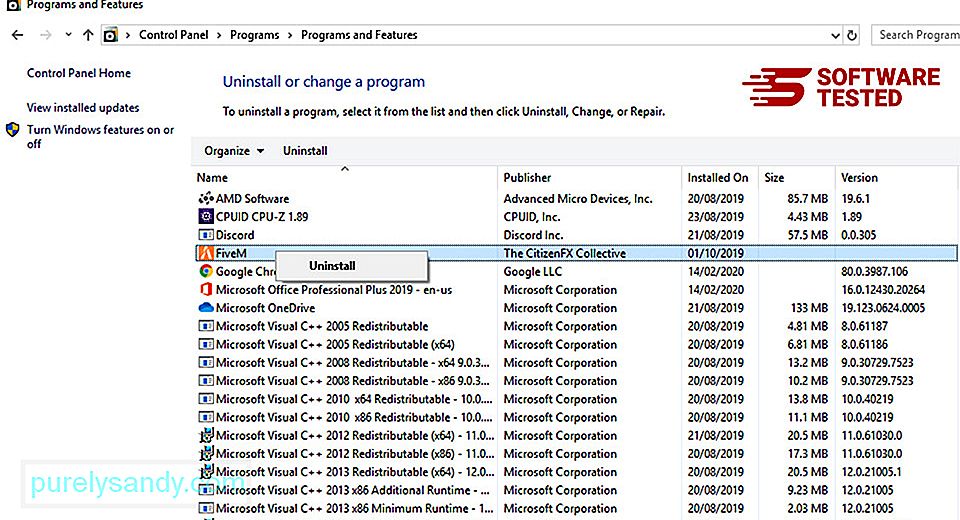
விண்டோஸ் 10 க்கு பயனர்களே, தொடக்கம் & ஜிடி; அமைப்புகள் & gt; பயன்பாடுகள் & gt; பயன்பாடுகள் & ஆம்ப்; அம்சங்கள்.
2. Crss.exe மற்றும் பிற தொடர்புடைய நிரல்களை நிறுவல் நீக்கு.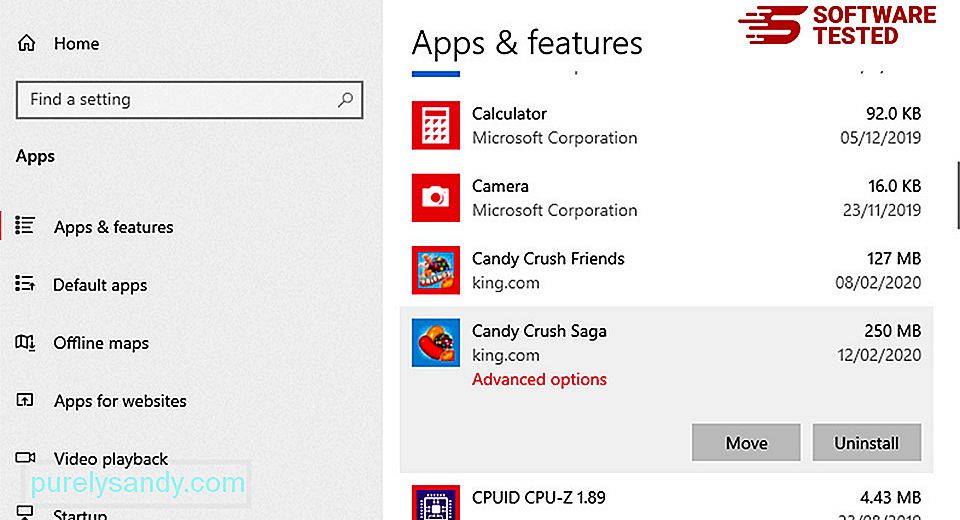
உங்கள் கணினியில் உள்ள நிரல்களின் பட்டியலில், தீம்பொருள் என்று நீங்கள் சந்தேகிக்கும் சமீபத்தில் நிறுவப்பட்ட அல்லது சந்தேகத்திற்கிடமான நிரல்களைத் தேடுங்கள்.
கிளிக் செய்வதன் மூலம் அவற்றை நிறுவல் நீக்கவும் (அல்லது நீங்கள் கண்ட்ரோல் பேனலில் இருந்தால் வலது கிளிக் செய்யவும்), பின்னர் நிறுவல் நீக்கு ஐத் தேர்ந்தெடுக்கவும். செயலை உறுதிப்படுத்த நிறுவல் நீக்கு ஐ மீண்டும் கிளிக் செய்க. நிறுவல் நீக்கம் செயல்முறை முடிவடையும் வரை காத்திருங்கள்.
3. விண்டோஸ் குறுக்குவழிகளில் இருந்து Crss.exe ஐ அகற்று.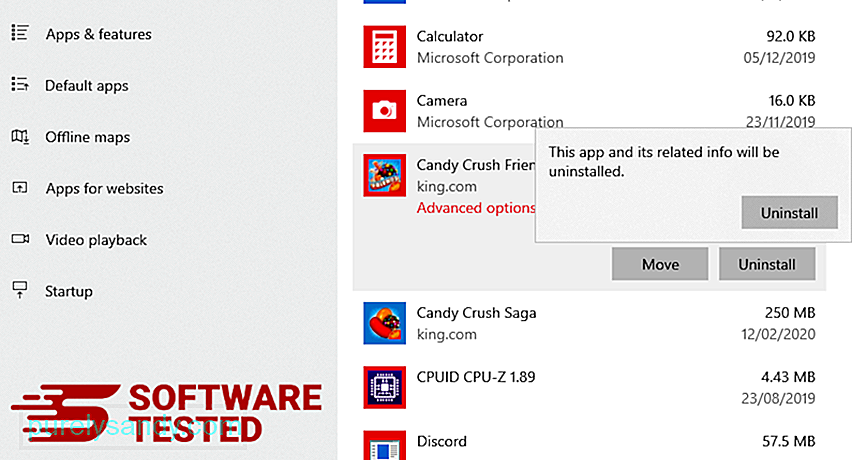
இதைச் செய்ய, நீங்கள் நிறுவல் நீக்கிய நிரலின் குறுக்குவழியில் வலது கிளிக் செய்து, பின்னர் சொத்துக்கள் ஐத் தேர்ந்தெடுக்கவும்.
இது தானாகவே குறுக்குவழி தாவலைத் திறக்க வேண்டும். இலக்கு புலத்தைப் பார்த்து, தீம்பொருளுடன் தொடர்புடைய இலக்கு URL ஐ நீக்கவும். நீங்கள் நிறுவல் நீக்கிய தீங்கிழைக்கும் நிரலின் நிறுவல் கோப்புறையை இந்த URL சுட்டிக்காட்டுகிறது.
4. எல்லா நிரலின் குறுக்குவழிகளுக்கும் மேலே பட்டியலிடப்பட்டுள்ள அனைத்து படிகளையும் செய்யவும்.டெஸ்க்டாப், தொடக்க மெனு மற்றும் பணிப்பட்டி உட்பட இந்த குறுக்குவழிகள் சேமிக்கப்படக்கூடிய எல்லா இடங்களையும் சரிபார்க்கவும்.
5. மறுசுழற்சி தொட்டியை காலி செய்யுங்கள்.விண்டோஸிலிருந்து அனைத்து தேவையற்ற நிரல்களையும் கோப்புகளையும் நீக்கியதும், Crss.exe ஐ முழுவதுமாக அகற்ற உங்கள் மறுசுழற்சி தொட்டியை சுத்தம் செய்யுங்கள். உங்கள் டெஸ்க்டாப்பில் உள்ள மறுசுழற்சி தொட்டி இல் வலது கிளிக் செய்து, பின்னர் வெற்று மறுசுழற்சி தொட்டியை தேர்வு செய்யவும். உறுதிப்படுத்த சரி என்பதைக் கிளிக் செய்க.
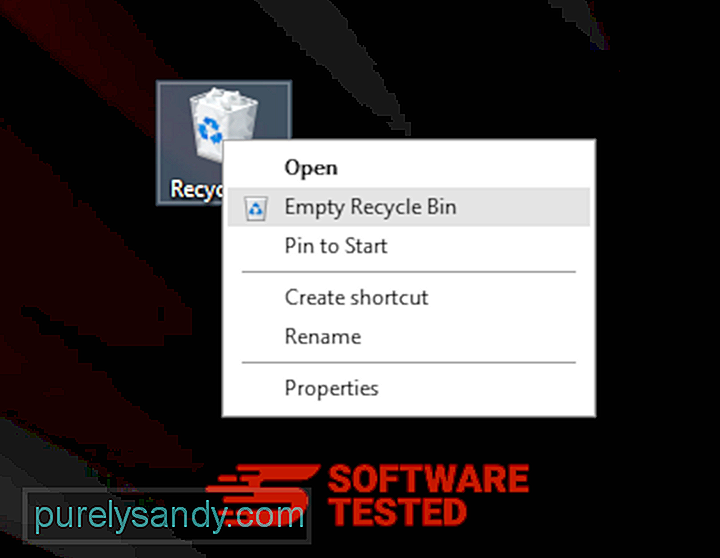
YouTube வீடியோ: Crss.exe
09, 2025

